
Telnet werd in 1969 ontwikkeld als een netwerkprotocol en was jarenlang populair, tot de opkomst van internetbreedband en van veiligere alternatieven. Je zult er misschien versteld van staan te merken dat er nog steeds veel Telnet-servers en -resources beschikbaar zijn, waaronder verschillende actieve communities. Als u nieuwsgierig bent naar meer informatie over Telnet, begin dan met deze gids waarin we laten zien hoe u een Telnet-client in Windows kunt installeren, hoe u een Telnet-sessie kunt starten en beëindigen, waar u documentatie kunt vinden over Telnet-opdrachten en waar u Telnet-servers kunt vinden om verbinding mee te maken.
OPMERKING: De informatie die we in deze tutorial met u delen, is van toepassing op Windows 10, Windows 8.1 en Windows 7.
Hoe de Telnet-client in Windows te installeren
Om verbinding met Telnet-servers te kunnen maken, moet de Telnet-client op uw computer zijn geïnstalleerd. Dit is een Windows-functie die niet standaard is ingeschakeld en u moet deze handmatig installeren.
Lees deze handleiding en leer hoe u Windows-functies, programma's of apps kunt toevoegen of verwijderen (niet).
Controleer in het venster Windows-functies de optie Telnet-client, druk op OK en wacht tot het is geïnstalleerd. Als u klaar bent, drukt u op Sluiten . Het is niet nodig om uw computer opnieuw op te starten.

Hoe de Telnet-client in Windows te starten
Nadat de Telnet-client is geïnstalleerd, kunt u deze starten vanaf de opdrachtprompt of via de zoekfunctie van Windows.
Als je van de tekstgebaseerde opdrachtregels van Telnet houdt, gebruik je waarschijnlijk de opdrachtprompt . Als dat het geval is, start u de opdrachtprompt, typt u het commando telnet erin en drukt u op Enter op uw toetsenbord.

De iets snellere manier om de Telnet-client te openen, is om te zoeken naar het woord "telnet" .
In Windows 10 schrijft u "telnet" in het zoekvak van Cortana op de taakbalk. Nadat de zoekresultaten zijn weergegeven, klikt of tikt u op de Telnet- snelkoppeling.
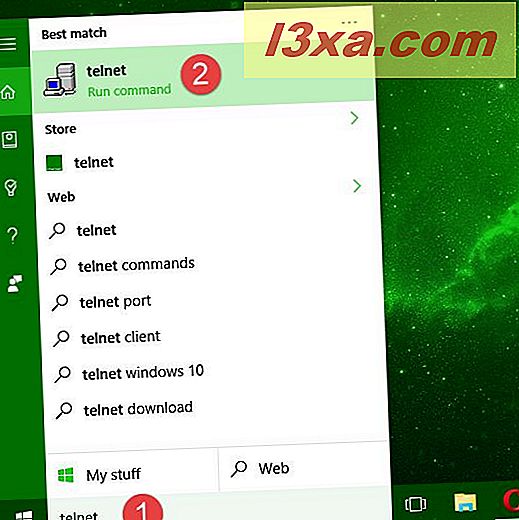
Als u Windows 8.1 gebruikt, ga dan naar het startscherm en begin met het schrijven van "telnet" . Zodra de zoekresultaten worden weergegeven, klik of tik op Telnet .

In Windows 7 kunt u het zoekvak gebruiken dat is gevonden in het menu Start . Zoek naar "telnet" en klik op het juiste zoekresultaat.

Welke methode u ook kiest, het eindresultaat is een opdrachtpromptvenster met een Telnet-sessie.

Hoe verbinding te maken met een Telnet-server
Om verbinding te maken met een Telnet-server, moet u de opdracht uitvoeren: o servername [poort] .

Het poortargument van de opdracht is niet verplicht. Als u er geen invoert, wordt de standaardpoort 23 gebruikt.
Hoe los je een Telnet-server op en sluit je een Telnet-sessie
Wanneer u de verbinding met een Telnet-server wilt verbreken, gebruikt u de toetsenbordcombinatie "Ctrl +]" .

Sluit vervolgens de Telnet- sessie volledig af, voer q of stop in en druk op Enter.
Waar te Telnet-opdrachten te leren
Als u alle Telnet-opdrachten die beschikbaar zijn wilt weten en voor meer informatie over wat elk van hen doet, vinkt u deze lijst aan bij Microsoft: Telnet-opdrachten.
Waar vind ik Telnet-servers
Als u Telnet-servers wilt vinden om verbinding mee te maken en mee te werken, zijn er verschillende goede websites beschikbaar die veel Telnet-bronnen bieden. We willen er graag twee benadrukken:
- Jumpjet.com Telnet - het heeft een lange en goed georganiseerde lijst met Telnet-plaatsen.
- Telnet BBS - deze site heeft de grootste lijst met op Telnet toegankelijke prikbordsystemen op internet.
Conclusie
Tijdens ons onderzoek naar Telnet waren we zeer verrast om te zien hoe actief de Telnet-community is, ook al is deze technologie jaren geleden in populariteit vervaagd. Zoals u in dit artikel kunt zien, zijn er nog steeds tal van Telnet-servers beschikbaar, evenals speciale websites met zowel leuke als nuttige bronnen.



